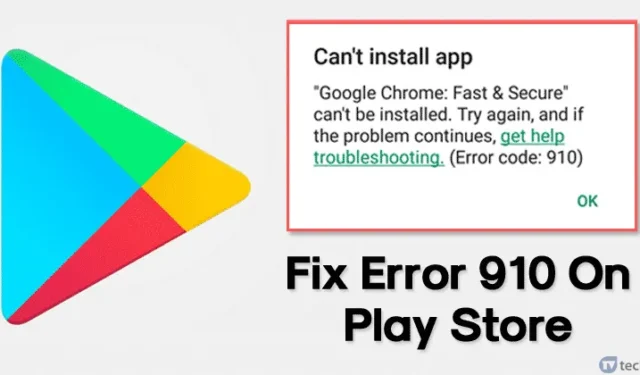
Mitä tulee mobiilikäyttöjärjestelmiin, Android yleensä varastaa esityksen. Et usko sitä, mutta miljoonat käyttäjät käyttävät nyt Androidia. Android tarjoaa käyttäjille enemmän mukautusvaihtoehtoja kuin mikään muu mobiilikäyttöjärjestelmä. Räätälöinnin lisäksi myös sovellusten saatavuus on suhteellisen korkea Androidissa.
Kuten kaikki muutkin mobiilikäyttöjärjestelmät, Android ei kuitenkaan ole täysin virheetön. Tavallisessa käytössä Android-käyttäjät kohtaavat usein järjestelmävirheitä, Google Play Kaupan virheitä jne. Yksi tällainen virhe tunnetaan nimellä ”Error Code 910”.
Mikä on virhekoodi 910?
Google Play Kauppa -virhe tapahtuu yleensä asennettaessa sovelluksia Play Kaupasta. Se estää käyttäjiä asentamasta tai päivittämästä sovelluksia. Täysi virheilmoitus kuuluu: ”*Sovelluksen nimi* ei voi asentaa. Yritä uudelleen ja jos ongelma jatkuu, hae apua vianetsintään. (Virhekoodi: 910)”
Nyt saatat kaikki ihmetellä syytä virhekoodin 910 takana? No, se johtuu enimmäkseen vioittuneista tiedoista ja välimuistitiedostoista. Se voi kuitenkin tapahtua myös silloin, kun kohdetiedostoa ei voi käyttää tai jos Google-tili on viallinen.
Olipa syy mikä tahansa, olemme jakaneet tässä artikkelissa joitain parhaista menetelmistä korjata virhe 910 Google Play Kaupassa.
Virheen 910 korjaaminen Google Play Kaupassa
Google Play Kaupan virhekoodin 910 korjaamiseksi käyttäjien on noudatettava joitain yksinkertaisia tapoja alla. Katsotaanpa, kuinka korjataan Google Play -kaupasta virheilmoitus Error 910 ”Ei voi asentaa sovellusta”.
1. Käynnistä Android-laitteesi uudelleen
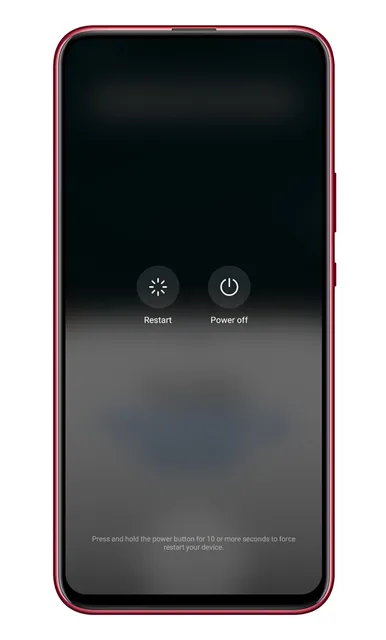
No, tämä on ensimmäinen asia, jonka voit tehdä korjataksesi Play Kaupan tai muut Androidin virheet. Yksinkertainen uudelleenkäynnistys voi korjata useimmat Android-ongelmat, mukaan lukien Virhe 910 Google Play Kaupassa. Joten, ennen kuin seuraat seuraavia menetelmiä, käynnistä Android-laitteesi uudelleen.
2. Tyhjennä Google Play Kaupan välimuistitiedosto
Play Kaupan virhe 910 johtuu pääasiassa vioittuneista välimuistitiedostoista ja tiedoista. Joten tässä menetelmässä käyttäjien on tyhjennettävä Google Play Kaupan välimuisti ja tiedot korjatakseen virheilmoituksen. Tyhjennä Google Play Kaupan välimuisti ja tiedot noudattamalla alla olevia ohjeita.
1. Avaa ensin Asetukset ja sitten Sovellukset . Napauta Sovellukset-kohdassa kohtaa ”Asennetut sovellukset”.
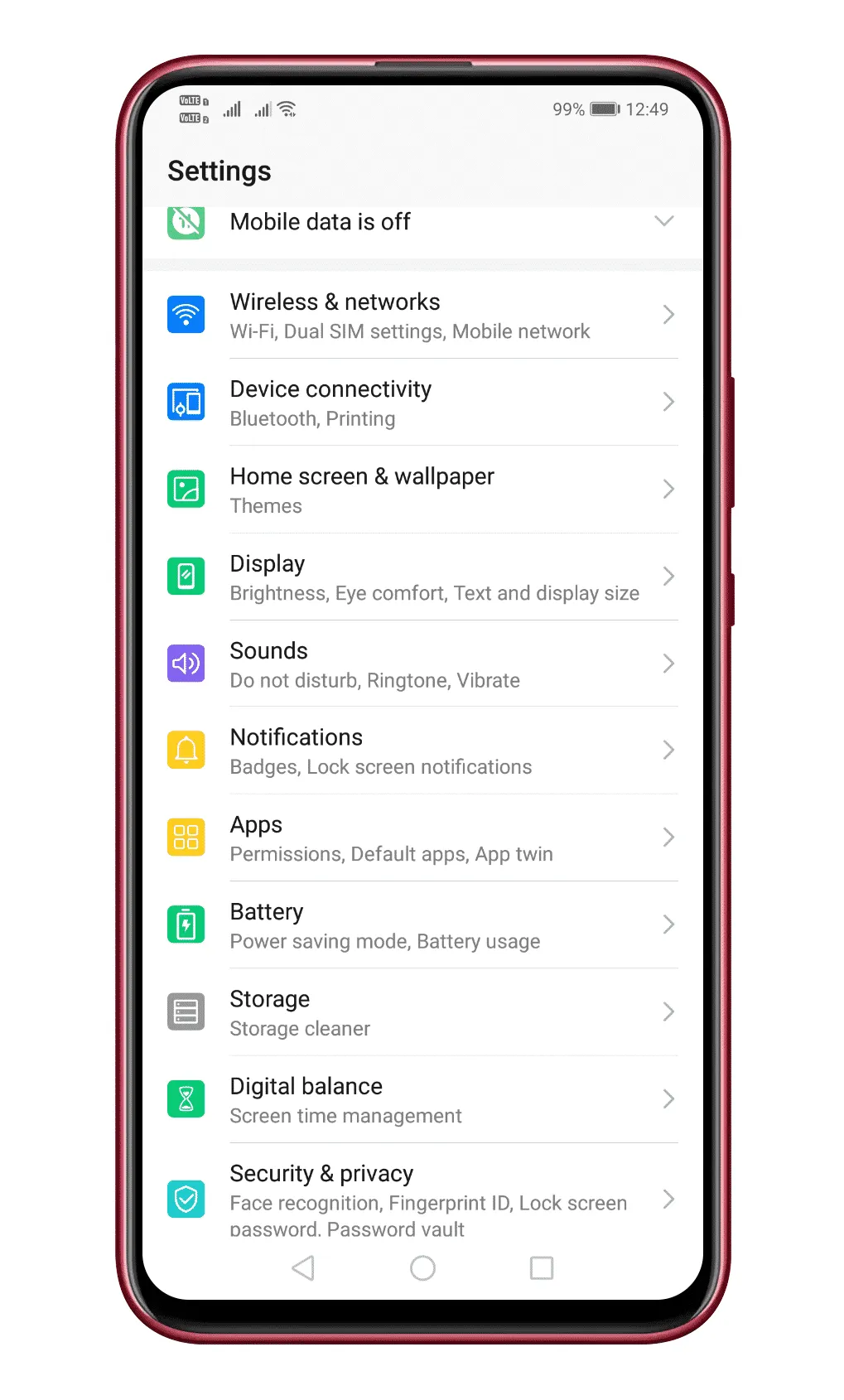
2. Napauta sovellusluettelosta Google Play Kauppa -vaihtoehtoa.
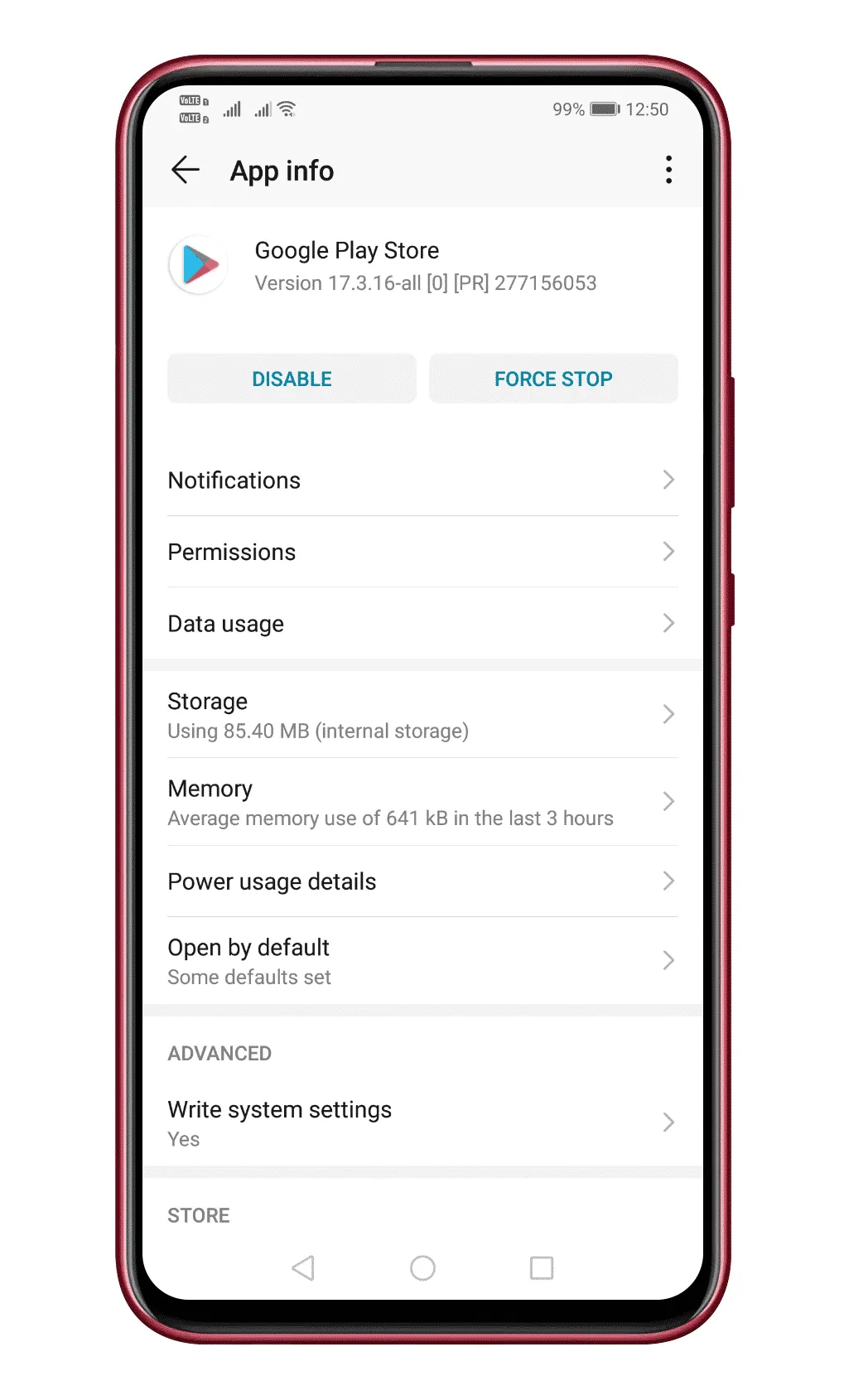
3. Siellä sinun täytyy napauttaa Tyhjennä tiedot
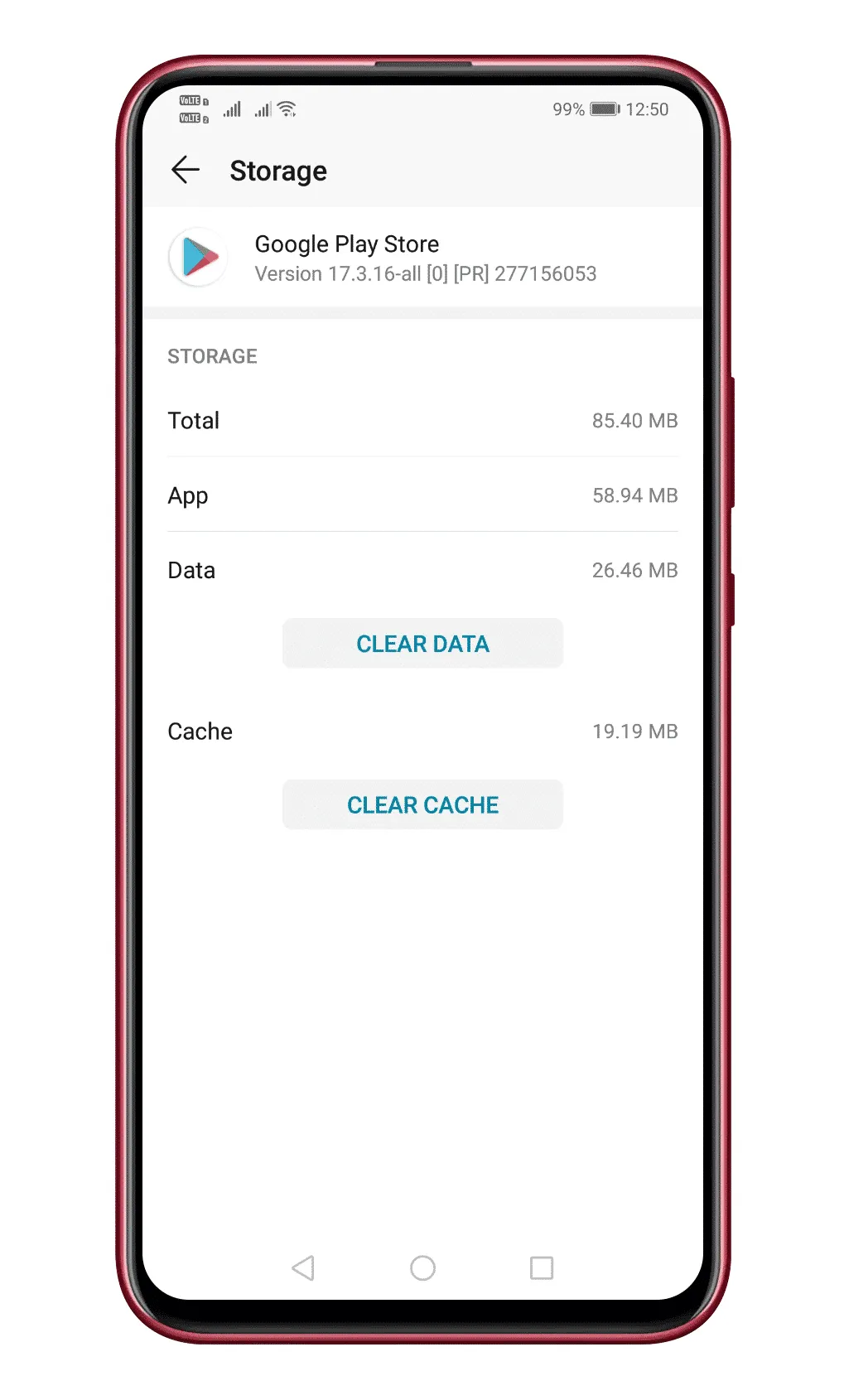
Siinä kaikki, olet valmis! Käynnistä nyt Android-laitteesi uudelleen korjataksesi virheen 910 Google Play Kaupassa.
3. Tyhjennä Google Services Framework -välimuisti
Google Services -kehys on asennettu sovelluksena Android-laitteeseesi, mutta koska se on järjestelmäsovellus, se on piilotettu sinulta. Voit tyhjentää sen välimuistin ratkaistaksesi Google Play Kaupan virhekoodin 910. Tässä on mitä sinun on tehtävä.
1. Avaa ensin Android-sovelluslaatikko ja napauta Sovellukset .
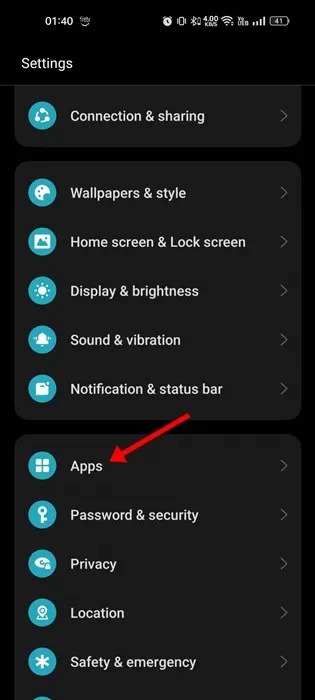
2. Napauta sovelluksissa Sovellusten hallinta .
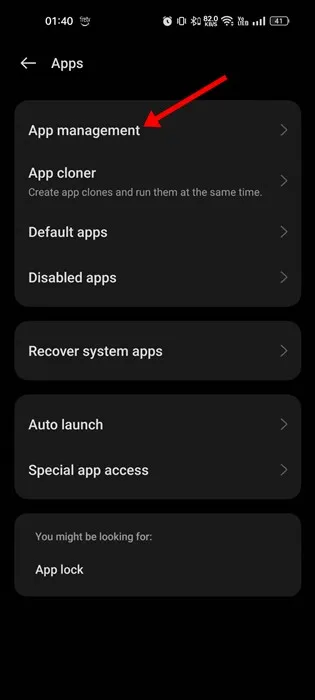
3. Napauta seuraavaksi kolmea pistettä oikeassa yläkulmassa ja valitse Näytä järjestelmä .
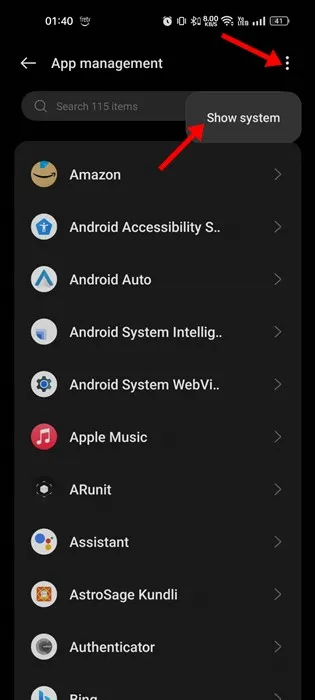
4. Käytä nyt hakupalkkia etsiäksesi Google Services Framework . Napauta sovellusta, kun löydät sen.
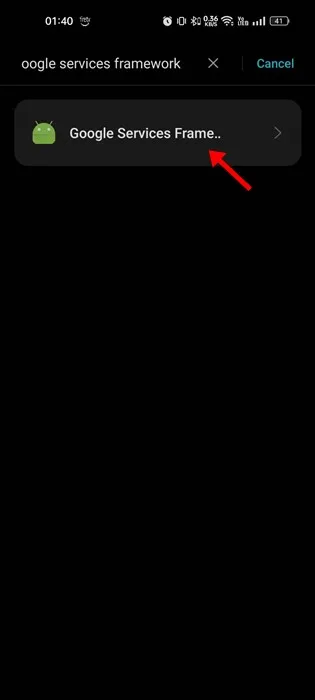
5. Seuraavaksi napauta Google Services Frameworkissa Tallennustilan käyttö .
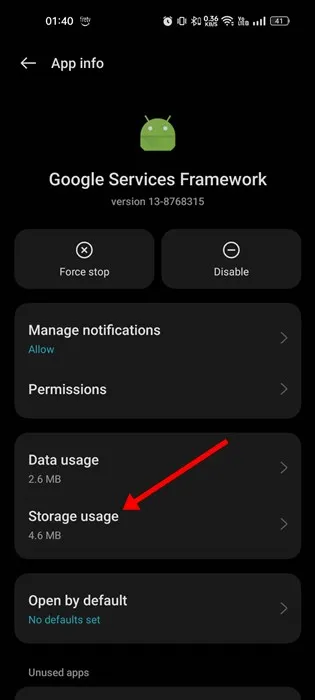
6. Napauta Tallennustilan käyttö -näytössä Tyhjennä välimuisti .
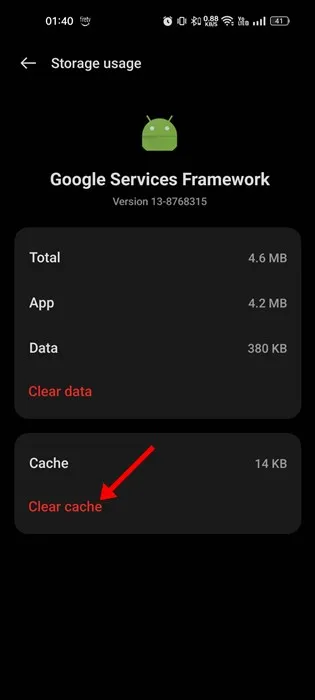
Tämä tyhjentää Androidin Google Services Framework -välimuistin. Muista käynnistää Android uudelleen välimuistitiedoston tyhjentämisen jälkeen.
4. Yhdistä Google-tilisi uudelleen
Googlen tarjoama vianetsintäopas Google Play Kaupan virheen 910 korjaamiseksi suosittelee käyttäjiä yhdistämään Google-tilinsä uudelleen. Tämä korjaa kaikki tiliin liittyvät ongelmat. Joten jos saat Virhekoodi 910 -kehotteen virheellisten tiliasetusten vuoksi, tämä menetelmä korjaa ongelman.
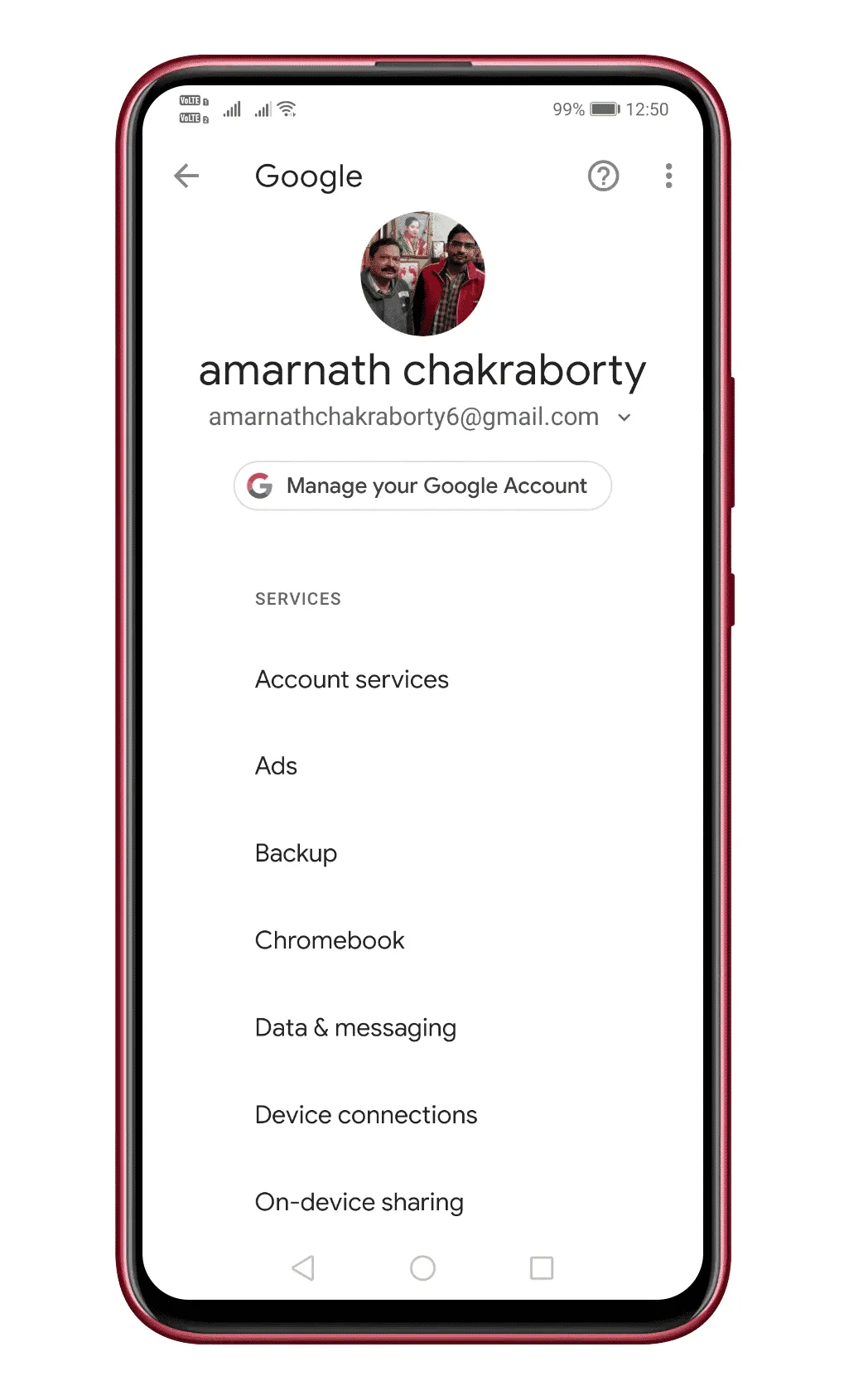
- Avaa sovelluslaatikko ja napauta sitten Asetukset
- Napauta Asetukset-kohdassa Tilit
- Tilit-kohdasta sinun on valittava nykyinen Google-tili ja napauta sitten Poista
- Kun olet poistanut, käynnistä Android-laitteesi uudelleen ja lisää sitten Google-tili uudelleen.
Kun olet valmis, käynnistä Android-laitteesi uudelleen korjataksesi Google Play Kaupan virheviesti.
5. Päivitä DNS
Jotkut käyttäjät ovat väittäneet korjaaneensa virhekoodin 910 Google Play Kaupasta vaihtamalla DNS:ää. Joten tässä menetelmässä käytämme Google DNS:ää korjaamaan virheen 910 Google Playssa ”Ei voi asentaa sovellusta”.
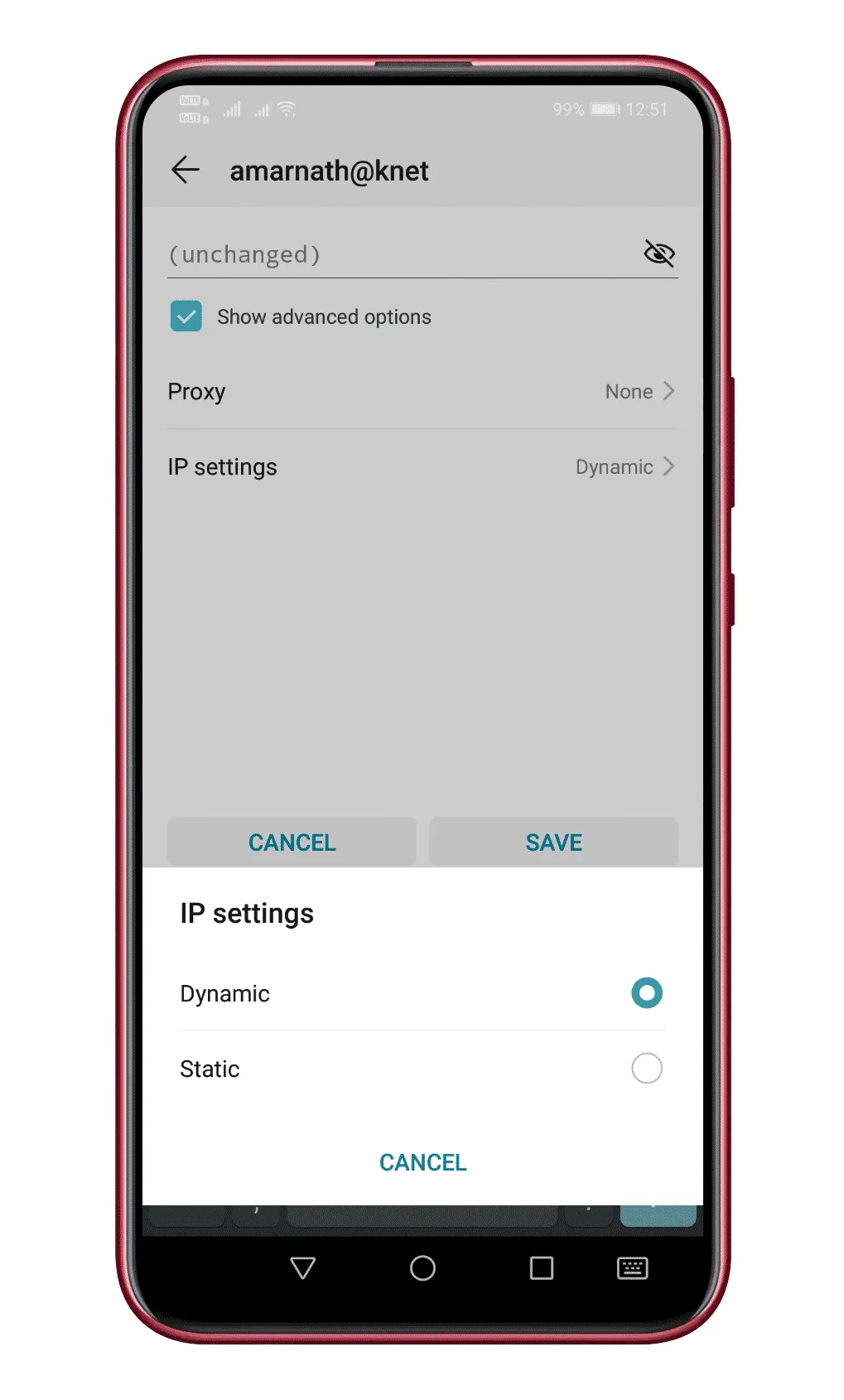
- Avaa ensin Asetukset ja napauta WiFi
- Paina pitkään yhdistettyä WiFi-painiketta ja napauta Muokkaa verkkoa
- Kun olet valmis, napauta Näytä lisäasetukset
- Napauta seuraavassa vaiheessa IP-asetusten takana olevaa avattavaa kuvaketta ja valitse Static
- Kirjoita DNS 1- ja DNS 2 -kenttiin – 8.8.8.8 ja 8.8.4.4 .
- Lopuksi napauta Tallenna -painiketta.
Siinä kaikki, olet valmis! Yhdistä nyt uudelleen WiFi-verkkoon ja lataa sovellus. Et saa enää Google Play Kaupan virhekoodia 910.
6. Lataa APK-tiedosto sivulta kolmansien osapuolien sivustoilta
Jos yllä olevat korjaukset eivät onnistuneet korjaamaan virhettä 910 Google Play Kaupassa, sinun on harkittava kolmannen osapuolen kauppaa. Voit käyttää kolmannen osapuolen palvelua asentaaksesi tai päivittääksesi sovelluksen, joka epäonnistuu virhekoodilla 910.
Kolmannen osapuolen myymälöissä on artikkelimme – 10 parasta kolmannen osapuolen sovelluskauppaa Androidille . Lataa sovellus kuitenkin luotettavista lähteistä turvallisuusongelmien välttämiseksi.
7. Poista SD-kortti
Tämä saattaa olla outoa, mutta SD-kortin poistaminen on auttanut monia käyttäjiä korjaamaan ongelman. SD-korttien tiedetään häiritsevän sovellusten asennusta Play Kaupasta, varsinkin jos SD-kortti on vioittunut.
Joten jos laitteessasi on viallinen SD-kortti, voit poistaa sen ja yrittää sitten ladata sovellus uudelleen Google Play Kaupasta.
Androidissa sinun ei tarvitse edes fyysisesti poistaa SD-korttia, koska asetuksissa on vaihtoehto, jonka avulla voit poistaa SD-kortin virtuaalisesti. Tässä on mitä sinun on tehtävä.
- Käynnistä Asetukset -sovellus Android-puhelimellasi.
- Kun Asetukset-sovellus avautuu, valitse Tallennustila .
- Etsi SD-korttisi Tallennus-näytöstä.
- Napauta seuraavaksi sen vieressä olevaa poistopainiketta .
Kun olet tehnyt muutokset, avaa Google Play Kauppa ja yritä ladata sovellus, joka näyttää virhekoodin 910.
Joten nämä ovat kolme parasta tapaa korjata Google Play Kaupan virhekoodi 910 Androidissa. Kerro meille alla olevassa kommenttikentässä, jos tiedät jonkin muun tavan korjata ongelma.




Vastaa